如何为照片添加扫描线效果
1、启动ps后打开一份人物素材图片,复制图层得到图层1.
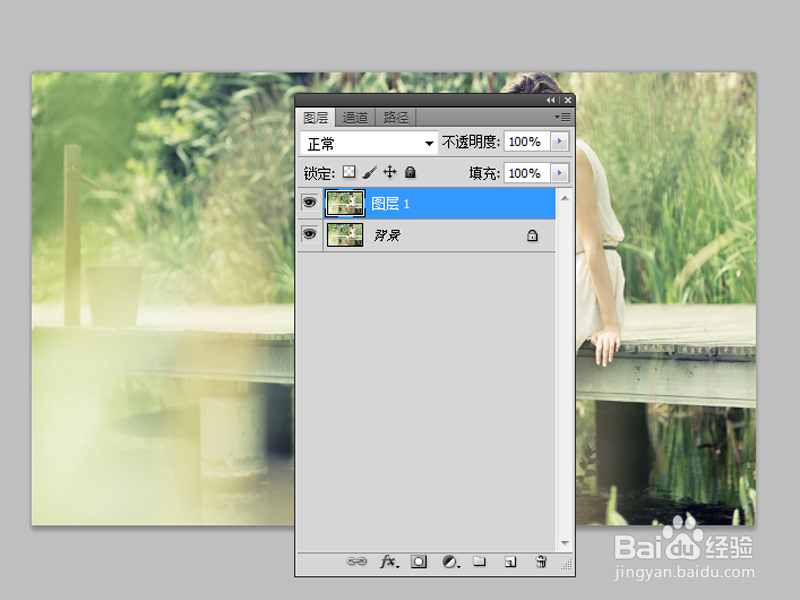
2、新建空白图层1,执行编辑-填五睡充命令,使用50%灰色填充,点击确定按钮。
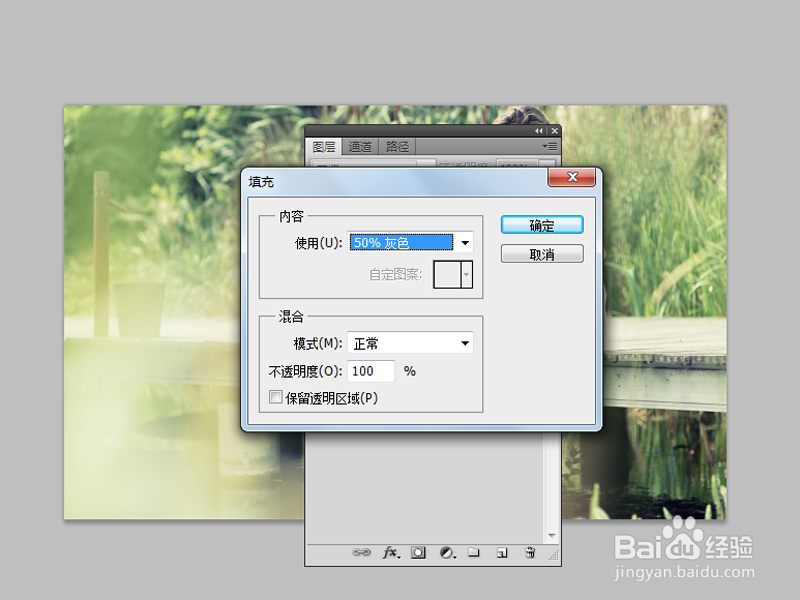
3、执行滤镜-滤镜库命令,从中选择素描中的半调图案命令,设置图案类型为露注屈直线,大小为2像素,对比度为2,点击确定。
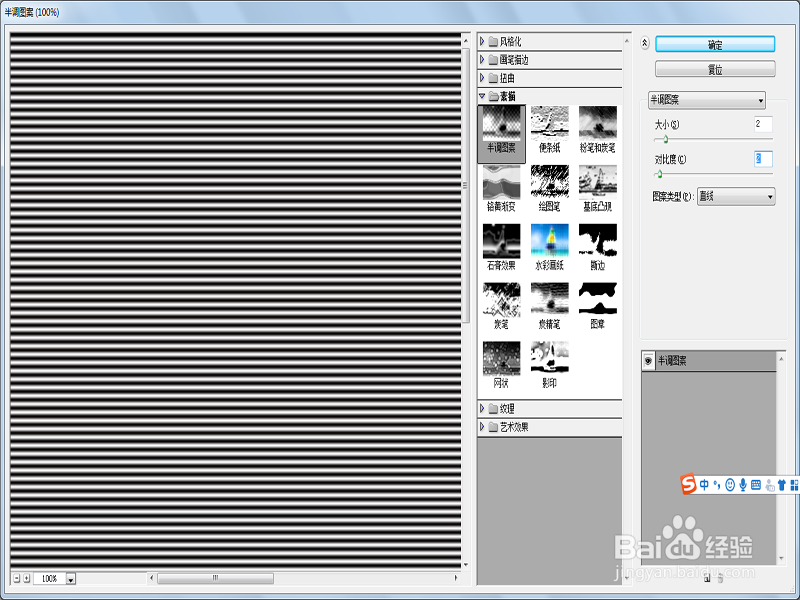
4、修改图层2的混合模式为正片叠底,设置不透明度为80%,查看效果。
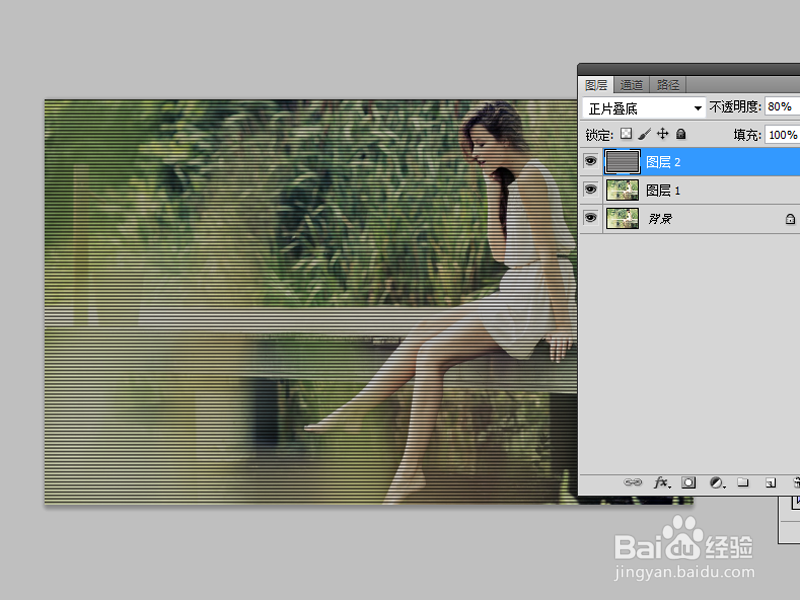
5、执行滤镜-模糊-高斯模糊命令,设置半径为1像素,点击确定按钮。
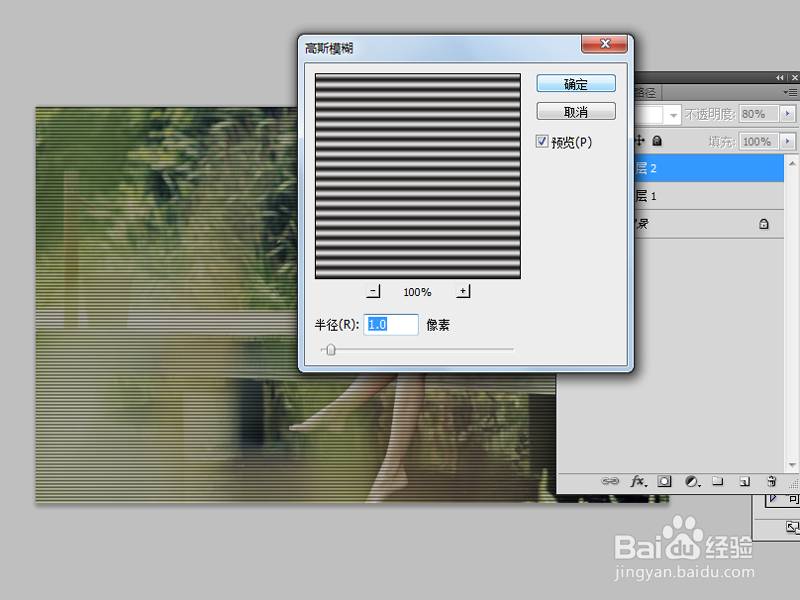
6、执行ctrl+e组合键合并图层,执行图像-调整-曲线命令,调整曲线值,使其变亮。将文件眠侨保存即可。
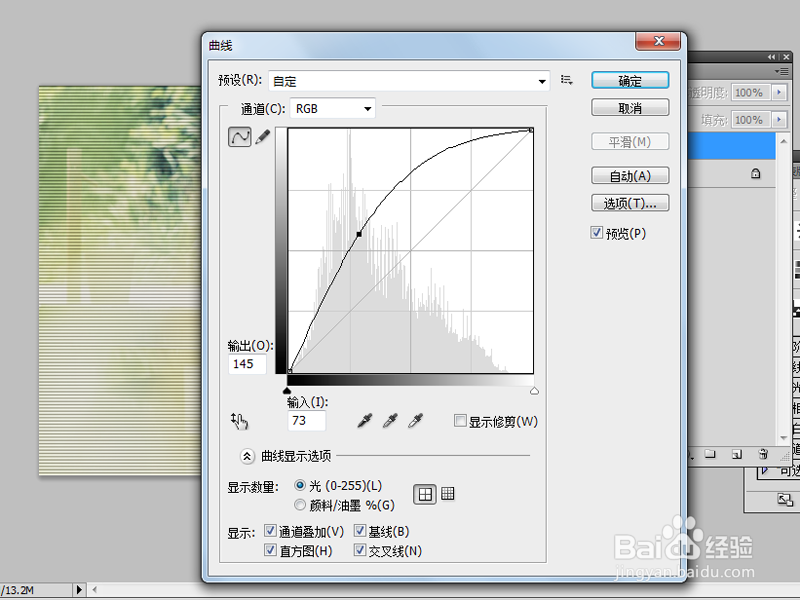
声明:本网站引用、摘录或转载内容仅供网站访问者交流或参考,不代表本站立场,如存在版权或非法内容,请联系站长删除,联系邮箱:site.kefu@qq.com。
阅读量:186
阅读量:62
阅读量:31
阅读量:22
阅读量:83